

Escrito por Gina Barrow, Última actualización: 14 de septiembre de 2017
" Puedo recuperar videos borrados en iPad? Estaba desplazándome por mi galería y descubrí que había guardado algunos videos dos veces. Al eliminar las copias, borré por error algunos videos importantes que no son duplicados. "
El iPad ofrece una experiencia digital compacta a todos los usuarios de iOS, especialmente a aquellos que siempre están en movimiento. Con las características combinadas de iPhone y Mac, los iPads se están convirtiendo en las próximas tabletas mejor utilizadas.
Sin embargo, los iPads no están libres de pérdida de datos. Hay una gran cantidad de casos de pérdida de datos informados por usuarios de iPad en los que no pudieron recuperar sus archivos porque no conocían otras opciones posibles. En este artículo, aprenderá los diversos métodos de recuperación que se pueden realizar en el iPad una vez que haya eliminado accidentalmente o intencionalmente videos y otros archivos.
Parte 1. Recuperación de carpetas recientemente eliminadas, iTunes y copias de seguridad de iCloudParte 2. Recupere el video eliminado de iPad con FoneDog Toolkit - Recuperación de datos de iOSParte 3. Recuperar videos eliminados del iPad desde la copia de seguridad de iTunesParte 4. Restaurar videos eliminados del iPad desde iCloud BackupParte 5. Guía de video: ¿Cómo extraer videos eliminados del iPad?Parte 6. Conclusiones
Recuperar videos eliminados que compraste en iTunes
Hay dos opciones de almacenamiento para videos en iPad, una para aquellos que descargó o compró en el iTunes tienda y dos, para los videos que creó usando la cámara incorporada, así que debe haber muchas formas de recuperar videos eliminados del iPad en el caso.
Dado que el iPad funciona de manera similar a una Mac, sus funciones son casi las mismas pero de una manera más compacta. Si eliminó accidentalmente los videos que compró en la tienda de iTunes, también podrá recuperarlos fácilmente.
He aquí cómo:
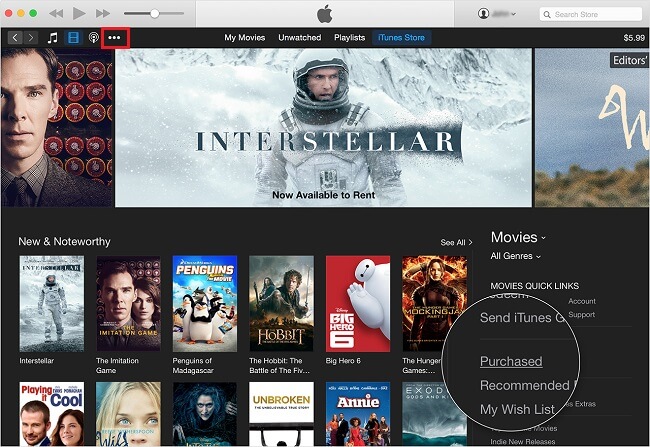
Recuperar videos eliminados que compraste en iTunes
Ahora puede ver todos los videos que compró en la tienda de iTunes. Otra forma gratuita de recuperar videos eliminados del iPad es yendo a su carpeta Eliminada recientemente.
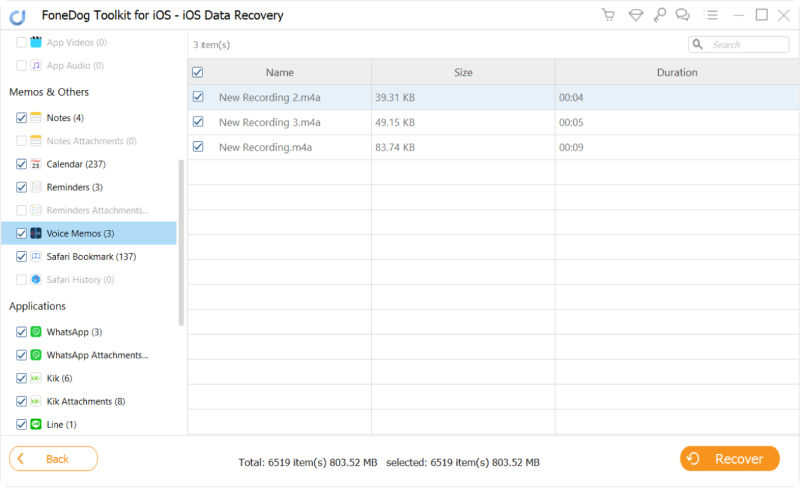
La forma más inmediata de recuperar notas de voz es utilizar un software de recuperación de terceros. Puede recuperar fácilmente las notas de voz incluso sin ninguna copia de seguridad. Todo lo que necesita es encontrar la mejor solución de software que proteja su privacidad, proteja su iPhone y le brinde resultados garantizados. FoneDog iOS Data Recovery es una solución de software confiable especialmente desarrollada para casos como este.
- FoneDog - Recuperar notas de voz perdidas desde iPhoneRecuperar de la carpeta recientemente eliminada
Con el lanzamiento del iOS 8, ha incluido la característica "Recientemente eliminado"para responder a las interminables preguntas sobre cómo recuperar fotos y videos del rollo de la cámara o la aplicación Fotos en el iPhone y el iPad. Dado que las fotos y los videos son los principales culpables de ocupar demasiado espacio, los archivos multimedia almacenados en el Las carpetas eliminadas recientemente se guardan solo para los días 30. Se eliminan automáticamente para siempre después de dicho período de tiempo. También puede eliminar permanentemente los videos y fotos de la carpeta Eliminados recientemente si necesita más espacio en su dispositivo y no puede esperar a los días 30 período.
A recuperar videos eliminados del iPad usando la carpeta Borrados recientemente, sigue estos:
Para eliminar permanentemente fotos y videos de la Carpeta eliminada recientemente:
Tú también puedes recuperar videos eliminados del iPad utilizando sus copias de seguridad como iTunes o iCloud, sin embargo, tendrá que restaurar todos los archivos de copia de seguridad que pueden eliminar las aplicaciones actuales y otros datos almacenados en el iPad. Si es necesario, puede seguir estos pasos:
Restaurar a través de iTunes
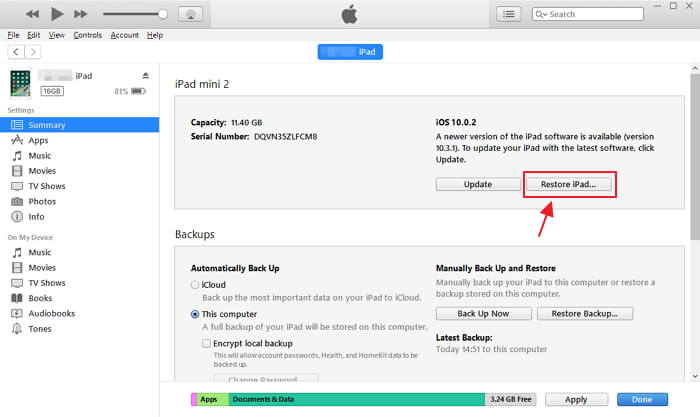
Restaurar videos eliminados por iTunes
Restaurar a través de iCloud
Para restaurar a través de iCloud, es posible que deba borrar todos los contenidos y configuraciones del iPad.
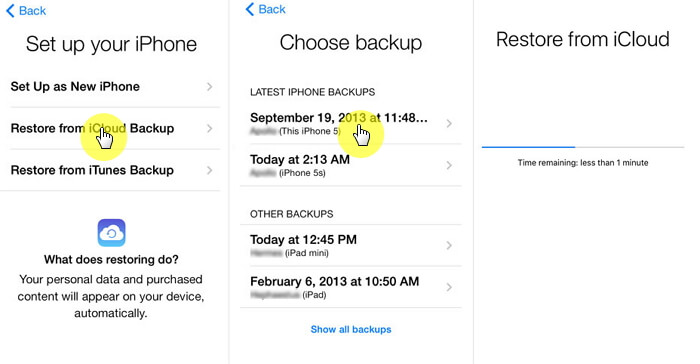
Recuperar videos borrados por iCloud
Sin embargo, si busca recuperar solo los videos y no necesita aplicar la copia de seguridad completa, puede considerar el uso de herramientas de terceros para recuperar videos eliminados del iPad. FoneDog Toolkit- Recuperación de datos de iOS es un programa de recuperación completo que permite la restauración selectiva desde iTunes y copias de seguridad de iCloud. También proporciona recuperación directamente desde el dispositivo mismo, incluso sin copias de seguridad. FoneDog Toolkit- Recuperación de datos de iOS tiene las siguientes características clave:
FoneDog Toolkit- Recuperación de datos de iOS ha sido el software más confiable y de mayor confianza en el mercado hoy en día. Este programa también ofrece 30 días de prueba gratuita si desea probar sus características. Descubre cómo este programa puede ayudarte recuperar videos eliminados del iPad.
El iPad está diseñado con una cámara con pantalla retina que lo convierte en un compañero perfecto para tomar videos. Es por esto que muchos usuarios de iOS están usando sus iPads para capturar grandes momentos. Pero, por supuesto, no todos los días realizamos copias de seguridad con todos los archivos y videos que creamos en el dispositivo y, a veces, puede ser muy frustrante saber que los eliminó por error. Lo que es peor es que podría haber perdido la restauración después del período de gracia de la carpeta Eliminados recientemente.
FoneDog Toolkit- Recuperación de datos de iOS hizo una solución para este tipo de eventos. Ahora puede recuperar videos eliminados del iPad directamente siempre que no haya sobrescrito los archivos. Cuando se eliminan los videos, se transfieren a un espacio oculto dentro de la memoria del dispositivo en el que debe usar herramientas de terceros para escanear y recuperarlos. Sin embargo, debe asegurarse de dejar de usar el iPad para evitar reemplazar los videos con los nuevos.
Para usar FoneDog Toolkit- Recuperación de datos de iOS para recuperar videos eliminados del iPad, consulte estos pasos:
Usando su computadora (Windows o Mac), descargue el programa FoneDog Toolkit- Recuperación de datos de iOS e instálalo siguiendo sus instrucciones en pantalla. Después de la instalación completa, inicie FoneDog Toolkit- Recuperación de datos de iOS y haga clic en "Recuperarse del dispositivo iOS"opción en el menú del lado izquierdo.
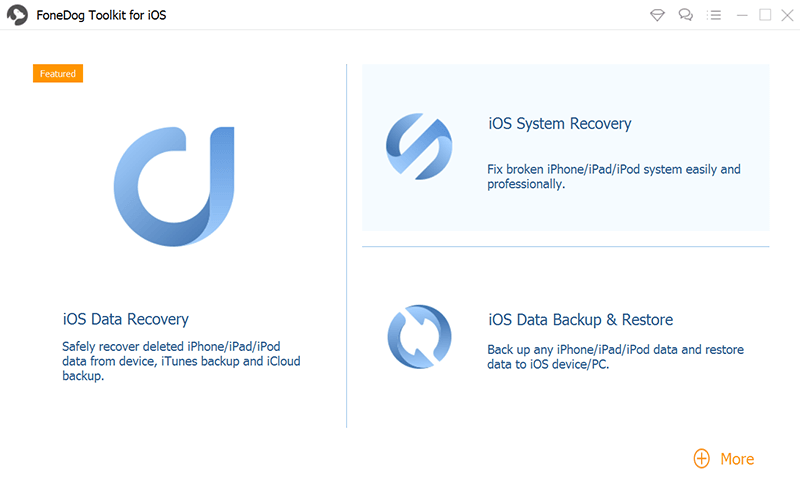
Descargar gratis Descargar gratis
Con un cable USB, conecte el iPad a la computadora y espere hasta que el programa detecte y establezca la conexión; Una vez hecho esto, haga clic en "Iniciar escaneado"para comenzar la recuperación de datos.

Conecte el iPad a una computadora - Step2
El escaneo puede tomar un tiempo dependiendo de la carga total de datos almacenados en su iPad. Cuando se muestran todos los elementos escaneados, ahora puede obtener una vista previa de uno en uno para encontrar los videos eliminados que estaba buscando. Puede encontrar las categorías de archivos en el panel lateral izquierdo mientras que la vista previa a la derecha.
También puede filtrar la pantalla de búsqueda activando la barra de alternancia para "mostrar solo los elementos eliminados". Si desea restaurarlos todos, puede hacer clic en"seleccionar todo"o puede restaurar selectivamente marcando solo las casillas que desea recuperar. Luego, haga clic en"Recuperar"para guardarlos todos en una carpeta ubicada en su computadora. Se le pedirá la ubicación del archivo de salida para que pueda navegar fácilmente y obtener acceso a los elementos recuperados.
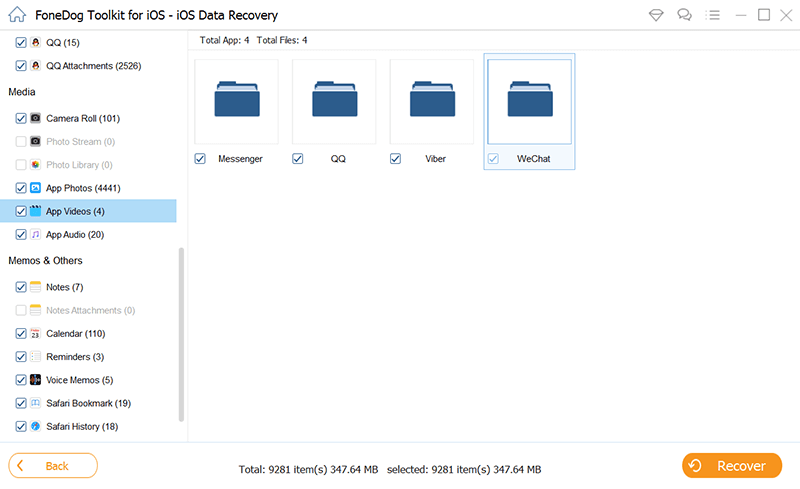
Vista previa y recuperación de videos borrados desde iPad - Step3
¡Eso es! Es tan fácil recuperar videos eliminados del iPad directamente. No hay otros métodos complejos para realizar.
La segunda opción de recuperación ofrecida por FoneDog Toolkit- Recuperación de datos de iOS es "Recuperarse de iTunes Backup". Este tipo de recuperación le permite restaurar la copia de seguridad de iTunes sin la necesidad de aplicar todo el archivo de copia de seguridad. Solo puede recuperar esos videos seleccionándolos selectivamente.
Recuerda eso cuando quieras recuperar videos eliminados del iPad, debe dejar de sincronizar el dispositivo con iTunes porque cuando se actualiza, es posible que todos los videos se hayan ido de forma permanente. Aquí es cómo recuperarse de iTunes usando FoneDog Toolkit- Recuperación de datos de iOS:
Presentación libro FoneDog Toolkit- Recuperación de datos de iOS y haga clic en la segunda opción en el menú del lado izquierdo "Recuperarse de la copia de seguridad de iTunes".
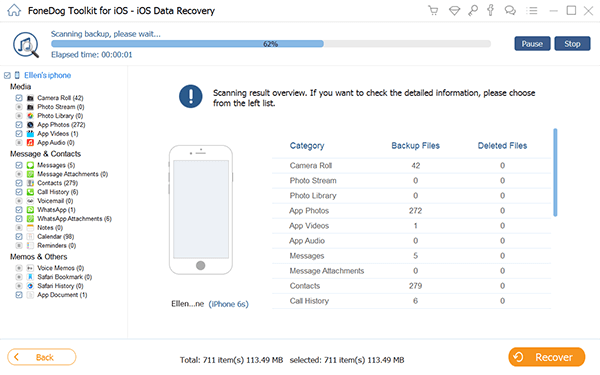
Inicie FoneDog Toolkit- iOS Data Recovery - Step1
A continuación, debe elegir el archivo de copia de seguridad de iTunes reciente para descargar y extraer. Haga clic enIniciar escaneado" empezar.
Tutorial relacionado:
Cómo ver las fotos eliminadas en la copia de seguridad de iTunes?
Cómo restaurar de forma selectiva los contenidos de copia de seguridad de iTunes a iPhone 7

Elija iTunes Backup for Scanning - Step2
Una vez finalizado el escaneo, ahora puede ver la vista previa de todos los videos eliminados de los que se realizó una copia de seguridad desde iTunes seleccionando la categoría correcta en el panel izquierdo. Puedes revisar cada uno de ellos y recuperar selectivamente los videos eliminados. Puede usar el cuadro de búsqueda para escribir y encontrar los nombres de los archivos para un proceso más rápido. Se aplica el mismo proceso que puede marcar en los elementos deseados para la restauración selectiva o puede realizar varias recuperaciones. Haga clic en el "Recuperar"en la parte inferior de la pantalla para guardar los videos en su computadora.
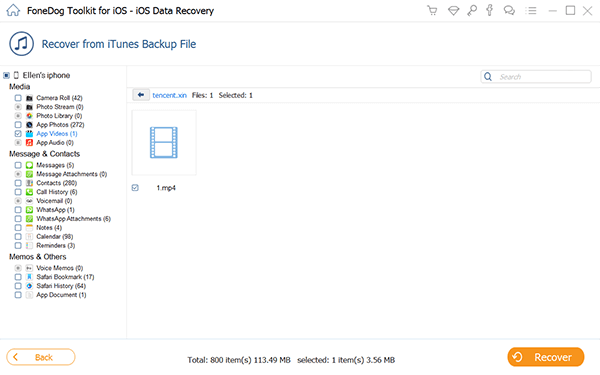
Vista previa y recuperación de videos desde iPad - Step3
Usar FoneDog Toolkit- Recuperación de datos de iOS, no tiene que estresarse por restaurar todo el contenido de la copia de seguridad. Tendrás la libertad de elegir solo los videos sin perder más archivos.
El último método de recuperación efectiva ofrecido por FoneDog Toolkit- Recuperación de datos de iOS es a través de iCloud. A diferencia de iTunes, iCloud se puede hacer automáticamente siempre que esté conectado a una red inalámbrica. Este tipo de almacenamiento es más popular entre los usuarios de iOS debido a su conveniencia y facilidad de uso.
Sin embargo, no puede restaurar videos solo desde iCloud como iTunes. Deberá restablecer el iPad y extraer todo el contenido de la copia de seguridad. Buena cosa FoneDog Toolkit- Recuperación de datos de iOS ha encontrado una forma de integrar iCloud en su software para permitir a los usuarios recuperar selectivamente solo archivos específicos. Simplemente siga estos pasos:
En el lanzamiento de tu computadora FoneDog Toolkit- Recuperación de datos de iOS y haga clic en la tercera opción de recuperación del menú del lado izquierdo "Recuperarse de iCloud Backup". Si ha habilitado la autenticación de dos pasos en su iPad, deberá deshabilitarlos antes de realizar la recuperación.
Guía completa:
Cómo descargar videos eliminados de iCloud
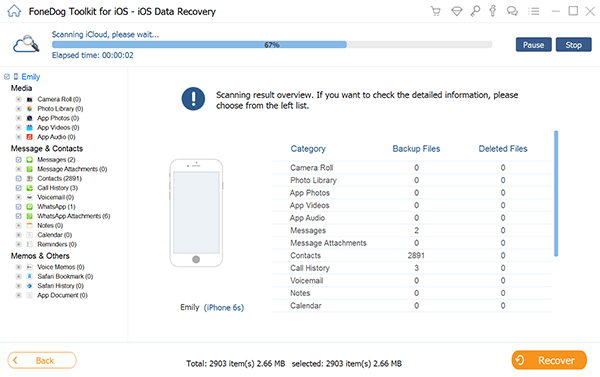
Inicie FoneDog Toolkit - Step1
Deberá iniciar sesión en la cuenta de iCloud en la siguiente pantalla. Asegúrate de estar usando exactamente los mismos detalles de iCloud en tu iPad.aph

Inicie sesión en la cuenta de iCloud - Step2
Después de iniciar sesión, verá la visualización de todas las copias de seguridad realizadas por iCloud. Elija la más reciente y haga clic en "Descargar" así que eso FoneDog Toolkit- Recuperación de datos de iOS puede extraer los contenidos de la copia de seguridad.
Lea también
Cómo recuperar fotos de iCloud
La mejor guía: cómo recuperar selectivamente los contenidos de copia de seguridad de iCloud en su nuevo iPhone 7
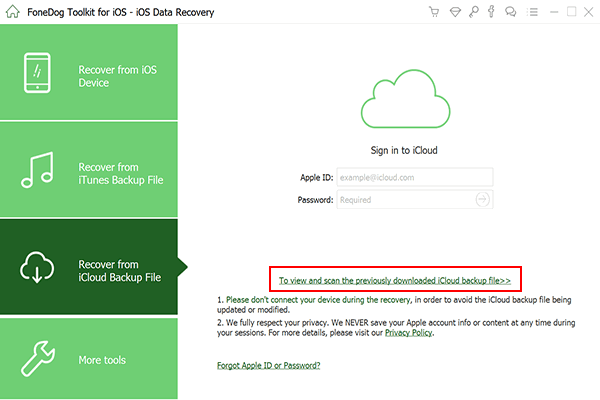
Descargar archivos de respaldo de iCloud - Step3
Después del escaneo, descarga y extracción, FoneDog Toolkit- Recuperación de datos de iOS ahora mostrará todos los elementos encontrados dentro de la copia de seguridad de iCloud. Puede ir a la categoría Medios y dirigirse a sus videos para que pueda confirmar y recuperar todos los videos eliminados que estaba buscando. Puede marcar las casillas junto a cada elemento para la recuperación selectiva o puede seleccionar todo. Los videos se guardarán en una carpeta en su computadora según la ubicación de salida que haya configurado. No hay espacio para la pérdida de datos cuando usa FoneDog Toolkit- iOS Data Recovery, Recuperarse de iCloud Backup.
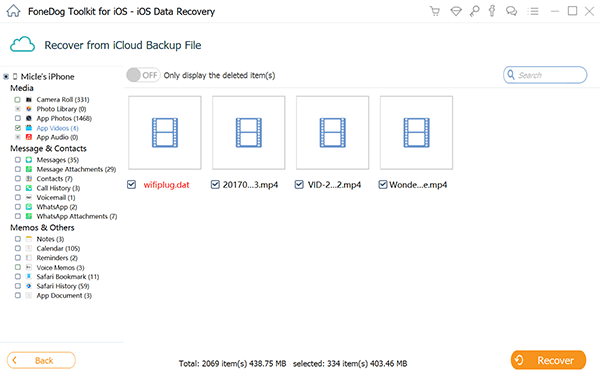
Vista previa y recuperación de videos borrados del iPad - Step4
La gente también LeerDescargue las fotos de respaldo de iCloud a la PCRecupere sus recordatorios eliminados en iPhone a través de iCloud
No hay otras formas mejores de recuperar videos eliminados del iPad que utilizar FoneDog Toolkit- iOS Data Recovery. No solo cubre las tres recuperaciones efectivas, sino que brinda a los usuarios las habilidades para realizar la recuperación sin necesidad de ningún tipo de formación técnica. Por supuesto, las copias de seguridad siguen siendo el mejor recurso durante la pérdida de datos, pero FoneDog Toolkit iOS Data Recovery lo hace más fácil.
Comentario
Comentario
iOS Data Recovery
Hay tres maneras de recuperar datos borrados del iPhone o iPad.
descarga gratuita descarga gratuitaHistorias de personas
/
InteresanteOPACO
/
SIMPLEDificil
Gracias. Aquí tienes tu elección:
Excellent
Comentarios: 4.6 / 5 (Basado en: 61 El número de comentarios)